

By ジーナバロウ, Last updated: November 1, 2019
「MS Wordのレポートを急いで完成させて、指定された期限に提出できるようにしましたが、突然電源が切れたので、保存したかどうかわかりません。 電源が再投入されたとき、正確なファイルが見つかりません。 未保存のWord文書2007を回復する方法? ありがとう! "
Word文書を保存せずに誤って閉じたり、おそらく読者が言ったように、電源の中断によりファイルが保存せずに閉じられたりすることがあります。
ファイルを完成させるためにやった後、それを保存するのを忘れたので役に立たなくなることを知ると、とてもイライラします。 運がよければ、MS Wordは、Word文書を再度開いたときに自動保存コピーを準備します。
ただし、自動回復されたファイルが表示されなくても心配する必要はありません。 この記事では、3の効果的な方法を紹介します 未保存のWord文書2007を回復する方法。
パート1:未保存のWord文書2007を回復する方法-最も効果的パート2:一時ファイルからWord文書を取得する方法パート3:Word 2007でドキュメントを強制的に復元する方法パート4:要約
最良の方法 未保存のWord 2007ドキュメントを復元する方法 使用することです FoneDogデータ復元。 認めましょう。システム全体を手動で検索する場合と比較して、回復プログラムを使用するよりも効率的です。
特にいくつかの技術に気付いていない場合は、コンピューター上で他の問題を引き起こす可能性があります。
FoneDogデータ復元 以下の回復を実行する天才ソフトウェアです。
このソフトウェアは、画像、ビデオ、ドキュメント、オーディオなど、あらゆる種類のファイルを復元できます。 FoneDog Data Recoveryを使用する専門家である必要はありません。 必要なのは、次の手順に従うことだけです。
ソフトウェアを起動したら、メイン画面に移動して、回復するファイルのタイプを選択します。 デフォルトでは、ソフトウェアは使用可能なすべてのファイルをチェックします。 不要なもののマークを外すだけです。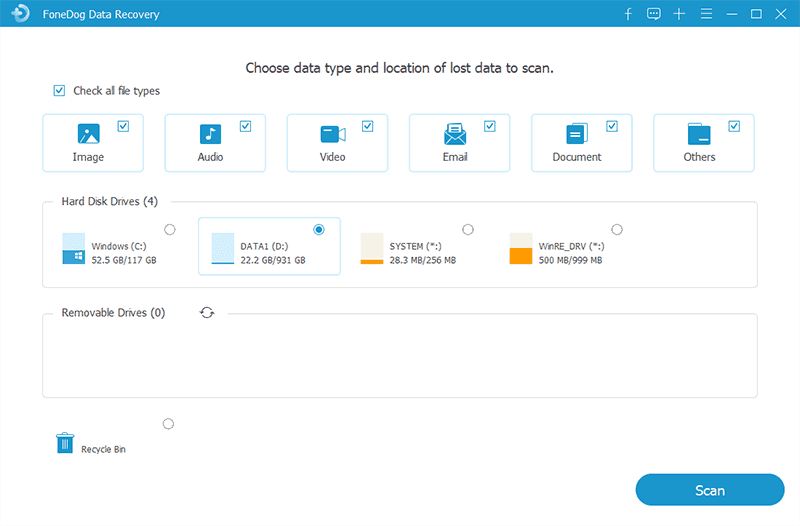
ファイルの種類から[ドキュメント]を選択したら、ファイルの場所を選択します。 この例では、Windows Cを選択できます。
FoneDog Data Recoveryは、保存されていないドキュメントを回復するために、選択されたドライブ全体をスキャンします。 より速い結果を得るにはクイックスキャンを選択しますが、詳細なスキャンが必要な場合は、ディープスキャンモードを選択します。 [クイックスキャン]で、次の画面で[タイプリスト]と[パスリスト]を選択します。 この例でも、ドキュメントを選択します。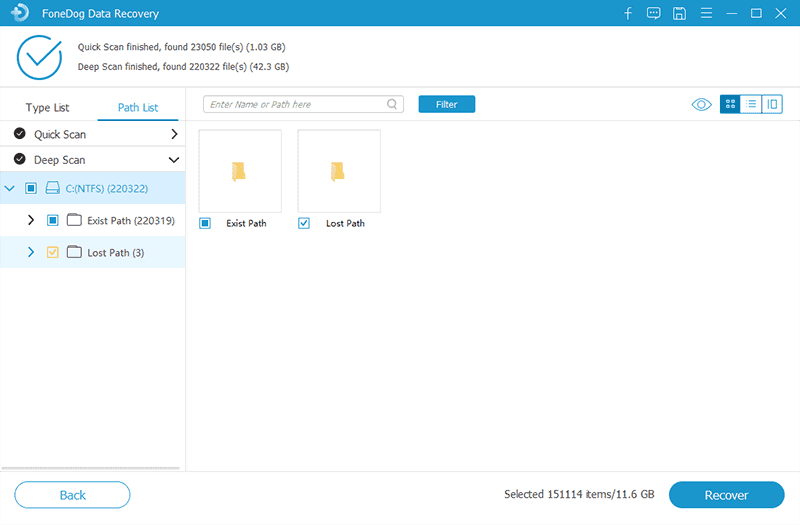
ソフトウェアによるコンピューターのスキャンを許可すると、システム内のすべてのファイルが取得され、さまざまな種類の復元データが表示されます。 必要なのは、必要なWord文書をプレビューして見つけることです。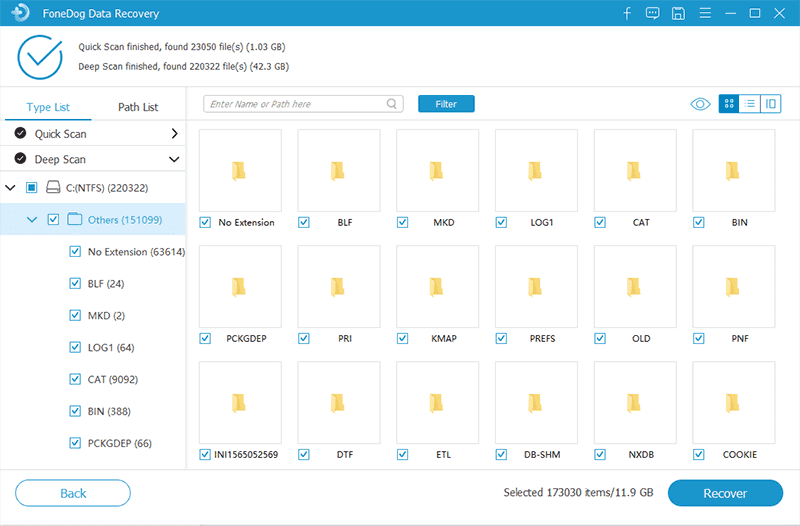
最後に失われたWordファイルを見つけたら、[回復]ボタンをクリックして、Word文書のコピーをコンピューターに保存します。
それだけで、プログラムがコンピューター全体をスキャンするようにすれば、保存されていないドキュメントが復元されます。
回復ソフトウェアを使用して、保存されていないWord文書を取得したくない場合は、これらの他の2の効果的な方法を試すこともできます。
通常、未保存のファイルは一時ファイルフォルダー内または C:\ Users \ Owner \ AppData \ Local \ Microsoft \ Office \ UnsavedFiles。
以下を実行することもできます。
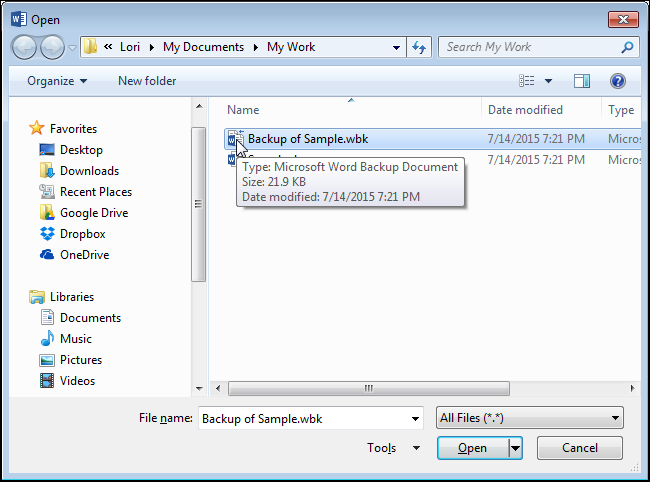
パート3:Word 2007でドキュメントを強制的に復元する方法
Wordの機能の1つは、緊急時にドキュメントの自動バックアップを作成する自動バックアップです。 ただし、これはファイルを保存するためのオプションではありません。
深さによっては、一部のエラーは自動回復機能を無視します。 幸いなことに、保存されていないWord文書には、自動バックアップのオプションがあります。 AutoRecover機能を使用するには2つの方法があります。最初のオプションは自動的に実行されます。 Word文書を開くと、自動保存されたコピーが表示されます。
存在しない場合は、自動バックアップファイルを手動で回復できます。 方法は次のとおりです。
保存されていないWord文書ファイルが見つかると、___ Filename __。asdという名前が付けられます。
このファイルが表示されたら、次の手順を実行します。
Wordが最終的にAutoRecoverドキュメントを見つけると、Wordプログラムの左側にDocument Recoveryが表示されます。
そこにある! Word文書の自動バックアップを手動で強制しました。 残りの場所から続行できます。保存することを忘れないでください。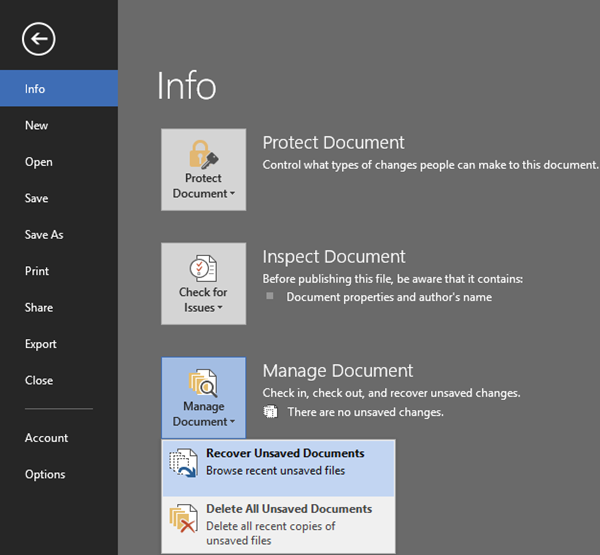
この記事を読むと、何をすべきかを理解して知っている限り、失われたファイルを簡単に回復できることがわかります。 これらの3の効果的なメソッドと同様に 回復方法 an 未保存のWord文書2007.
最初の方法は、おそらく最も簡単で迅速な方法であり、FoneDog Data Recoveryプログラムを使用することです。 お客様がする必要があるのは、このソフトウェアを単にダウンロードして実行することだけで、それはそれ自体で回復を実行します。
一方、リカバリソフトウェアを使用したくない場合は、共有した他の2ソリューションを利用できます。 どちらの方法を選択したかによって、失われたドキュメントを取得する時間と労力を節約できます。
紛失したWordファイルを回復するのに助けが必要な場合に備えて、友人と共有することを忘れないでください!
コメント
コメント
人気記事
/
面白いDULL
/
SIMPLE難しい
ありがとうございました! ここにあなたの選択があります:
Excellent
評価: 4.5 / 5 (に基づく 84 評価数)